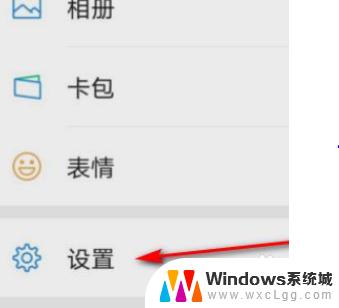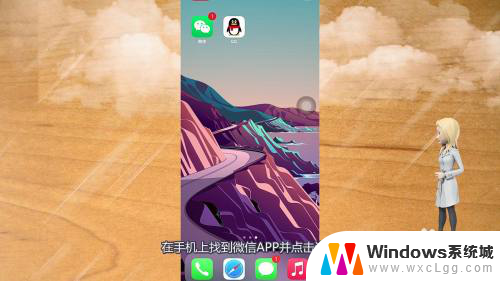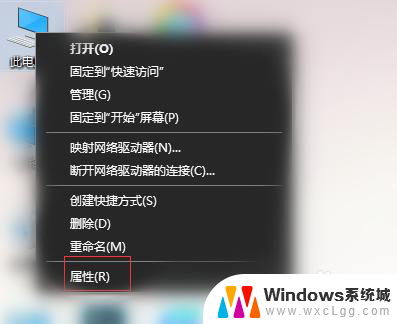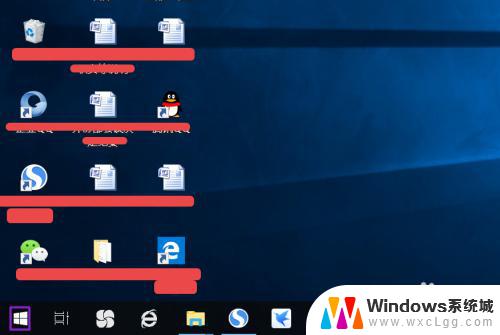电脑输出声音小怎么办 电脑声音调小了怎么办
电脑输出声音小可能是因为音量调节不当或者音频设备故障导致,解决这个问题可以尝试通过调节电脑音量控制按钮或者在系统设置中调整音量大小。如果调节后仍然无效,可以尝试更新音频驱动程序或者检查音频接口是否连接正常。希望以上方法能帮助您解决电脑声音调小的问题。
操作方法:
1.在电脑的任务栏找到小喇叭的标识,用鼠标右键单击“小喇叭”,弹出几项设置,选择“播放设备”。
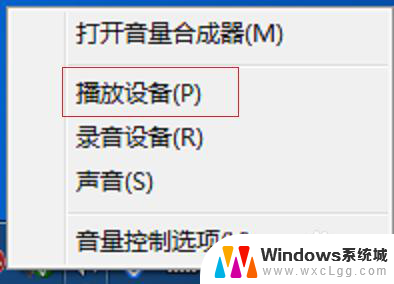
2.弹出了一个声音设置框,我们看到扬声器是默认的设备,我们用鼠标双击这个“扬声器”。
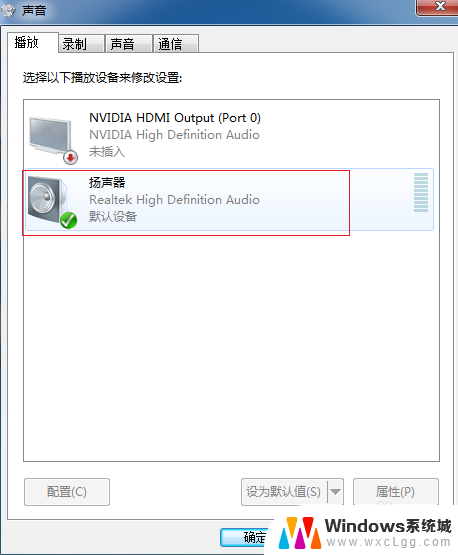
3.打开扬声器属性后,鼠标点击“增强”,在方框中“响度均衡”前面的对勾打上,然后点击“应用”——“确定”。
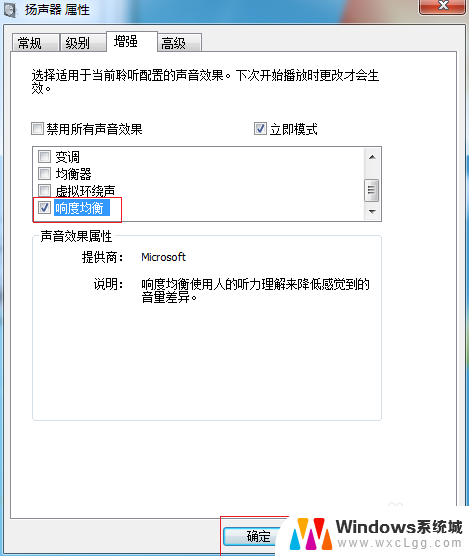
4.返回扬声器属性,鼠标点击“级别”按钮。在级别中有几项关于声音的控制,把这几项拉动条全部移到最右边,也就是“100”。
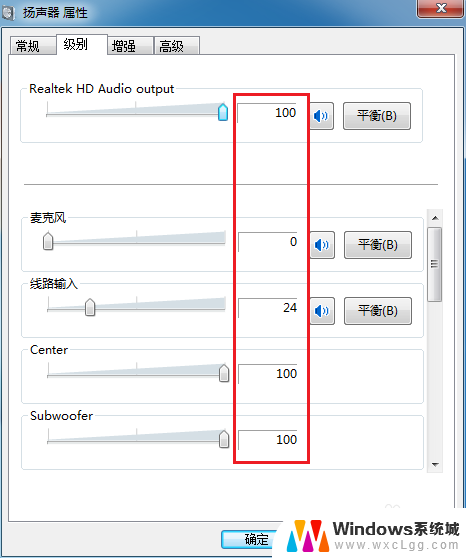
5.在增强的页面,鼠标勾上“均衡器”,在均衡器的设置里面,把这些条幅拉动到最高,然后保存。
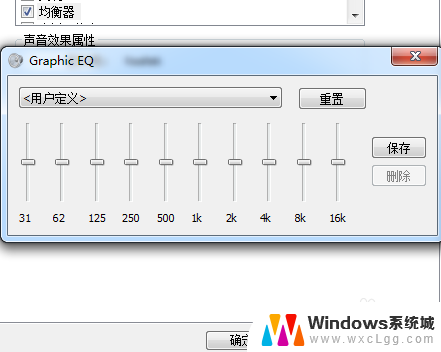
6.在以上设置声音还无法增大的情况下,声音驱动可能就坏了。点击左边第一个图的“属性”按钮,右图点击“驱动程序”——“更新驱动”。
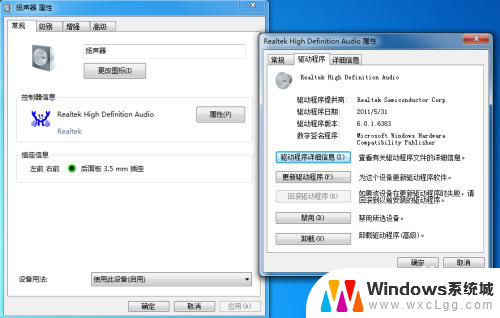
7.还有一种情况,台式电脑都是带音响的。这个音箱上有两个可以拧的按钮,一个用来调整声音大小,一个用来调整重音,低音的大小。大家顺时针拧动按钮,就可以调整声音的大小了。

以上是解决电脑音量过小问题的全部内容,对于不清楚的用户,可以参考以上步骤进行操作,希望对大家有所帮助。